การพัฒนาแอพ Android บน Linux มากขึ้นเรื่อย ๆการเจริญเติบโต เหตุผลหลักที่อยู่เบื้องหลังคือแพลตฟอร์ม Linux ช่วยให้การพัฒนาเวิร์กสเตชันเต็มรูปแบบเป็นเรื่องง่ายมาก (เทียบกับแพลตฟอร์มอื่น ๆ ) การพัฒนาเป็นหนึ่งใน Linux ที่เหมาะสมที่สุดดังนั้นโดยปกติการตั้งค่าเครื่องมือพัฒนา Android บน Linux นั้นเป็นเรื่องง่าย
แจ้งเตือนสปอยเลอร์: เลื่อนลงและดูวิดีโอบทแนะนำท้ายบทความนี้
เครื่องมือพัฒนา Android บน Linux
Android Studio เป็นชุดพัฒนาที่สมบูรณ์ของ Google สำหรับการสร้างซอฟต์แวร์บนแพลตฟอร์ม Android มันมาพร้อมกับเครื่องมือหลายสิบชุดการตั้งค่าการจำลองและรหัสเพื่อทำงานกับ
หมายเหตุ: ก่อนที่จะพยายามติดตั้งซอฟต์แวร์นี้โปรดติดตั้ง Java การติดตั้ง Java ล้มเหลวจะทำให้ Android Studio ใช้ไม่ได้
ติดตั้ง Java
การรับ Java สำหรับ Linux แตกต่างกันไปขึ้นอยู่กับระบบปฏิบัติการที่คุณกำลังใช้ โดยทั่วไปลีนุกซ์ส่วนใหญ่มีการสนับสนุน OpenJDK ที่ดีเยี่ยม เป็นการใช้งานแบบเปิดของเครื่องมือ Java เป็นการดีที่สุดที่จะไปเส้นทางนี้และนักพัฒนาซอฟต์แวร์ส่วนใหญ่จะไม่สังเกตเห็นความแตกต่าง ทำตามคำแนะนำด้านล่างเพื่อให้ Java ทำงานกับการกระจายของคุณ
หมายเหตุ: นอกเหนือจาก OpenJDK คุณอาจต้องติดตั้งการอ้างอิงอื่น ๆ เพื่อเรียกใช้ Android Studio บน Linux PC ของคุณ สำหรับข้อมูลเพิ่มเติมดูที่หน้าคู่มืออย่างเป็นทางการสำหรับ Linux
อูบุนตู
ผู้ใช้ Ubuntu สามารถเข้าถึง OpenJDK ได้ง่าย ตั้งแต่ Ubuntu รุ่น 18.04 จะมี OpenJDK 11 ให้บริการ หากต้องการติดตั้งให้เปิดเทอร์มินัลแล้วใช้ ฉลาด เครื่องมือการจัดการแพคเกจเพื่อให้มันไป
sudo apt install openjdk-11-jdk
ต้องการมากกว่าแค่แพ็คเกจมาตรฐาน OpenJDK 11 หรือไม่? ลองดูแพ็คเกจอื่น ๆ เหล่านี้
Debian
Debian เป็นการกระจาย Linux ที่มุ่งเน้นส่วนใหญ่เกี่ยวกับซอฟต์แวร์ที่มั่นคงและมั่นคง เป็นเพราะเหตุนี้ OpenJDK เวอร์ชั่นล่าสุดที่หาซื้อได้ยาก (รุ่น 11) ถึงกระนั้นก็เป็นไปได้ที่จะได้รับรุ่น 8 ซึ่งทำงานได้
หมายเหตุ: หากคุณจำเป็นต้องมีเวอร์ชัน 11 ให้ลองอัปเกรด Debian จาก“ Stable” เป็น“ Testing” หรืออย่างน้อยที่สุดโดยใช้ backport
sudo apt-get install openjdk-8-jdk
หรือติดตั้ง Java JDK 10 ทั้งหมดลงใน Debian ด้วย:
sudo apt-get install openjdk-8-*
Arch Linux
Arch Linux ตกเลือดขอบ Linux ดังนั้นจึงไม่มีปัญหาในการทำให้ OpenJDK เวอร์ชันปัจจุบันทำงานอย่างถูกต้อง น่าเสียดายที่แม้ว่า Arch ล่าสุดเป็นอย่างไรปัจจุบันยังไม่มีการสร้างเวอร์ชัน 11 แต่ผู้ใช้ยังสามารถเข้าถึง OpenJDK 10 ซึ่งค่อนข้างใหม่
ในการติดตั้งซอฟต์แวร์ให้เปิดเครื่องเทอร์มินัลแล้วใช้ Pacman เครื่องมือบรรจุภัณฑ์เพื่อให้ทำงานได้
sudo pacman -S jdk10-openjdk
Fedora
Fedora Linux มี OpenJDK เวอร์ชัน 10 ซึ่งน่าจะเพียงพอที่จะเรียกใช้และพัฒนาบน Android Studio ในการติดตั้งให้ใช้ DNF เครื่องมือการจัดการแพ็กเกจในเทอร์มินัล
sudo dnf install java-openjdk -y
OpenSUSE
แพ็คเกจของคุณเป็นรุ่นเก่าหรือใหม่มากขึ้นอยู่กับรุ่นของ OpenSUSE ที่คุณใช้ ด้วยเหตุนี้การทำให้ OpenJDK หนึ่งเวอร์ชันทำงานกับ SUSE ทุกเวอร์ชันนั้นค่อนข้างยุ่งยาก
เพื่อให้ OpenJDK ทำงานได้ตรงไปที่หน้าดาวน์โหลดสำหรับ OpenSUSE ในหน้าดาวน์โหลดเลือกเวอร์ชันของ OpenJDK ที่คุณต้องการจากนั้นคลิกปุ่ม“ ติดตั้ง” เพื่อเริ่มขั้นตอนการติดตั้ง
ลินุกซ์ทั่วไป
Linux ลีนุกซ์หลายรุ่น (แม้จะคลุมเครือ)ใช้ OpenJDK เพราะปลอดภัยที่จะรวมไว้ในที่เก็บซอฟต์แวร์ ดังนั้นการติดตั้ง OpenJDK จึงเป็นเรื่องง่ายอย่างเหลือเชื่อ เพื่อให้มันเปิดใช้งานเทอร์มินัลและค้นหาตัวจัดการแพ็คเกจของคุณสำหรับ“ OpenJDK” หรือดาวน์โหลดจากเว็บไซต์ทางการ
ดาวน์โหลด Android Studio
น่าเสียดายที่ Android Studio ไม่มีแพ็คเกจไบนารีที่สามารถดาวน์โหลดได้ แต่ผู้ใช้ที่ต้องการใช้ชุดการพัฒนาบน Linux จะต้องดาวน์โหลดไฟล์บีบอัดที่เก็บถาวร
ตรงไปที่หน้าดาวน์โหลดอย่างเป็นทางการแล้วคลิกบนลิงก์ดาวน์โหลด Linux อ่าน EULA และทำเครื่องหมายที่ช่องเพื่อยอมรับข้อตกลงเพื่อเริ่มการดาวน์โหลด เมื่อการดาวน์โหลดเสร็จสิ้นให้เปิดหน้าต่างเทอร์มินัลแล้วใช้เครื่องมือ Unzip แยก Android Studio
cd ~/Downloads unzip android-studio-ide-*-linux.zip
ใช้ ซีดี คำสั่งย้ายเทอร์มินัลไปที่ ถัง โฟลเดอร์ย่อย
cd android-studio/bin
ติดตั้ง Android Studio
เริ่มเครื่องมือติดตั้ง Android Studio ด้วย:
./studio.sh

ในตัวช่วยสร้าง Android Studio เลือกตัวเลือก“ มาตรฐาน” เมื่อตัวช่วยสร้าง Android Studio เสร็จสิ้นกระบวนการติดตั้งให้คลิกตัวเลือก“ เริ่ม Android Studio ใหม่” เพื่อเริ่มการพัฒนา
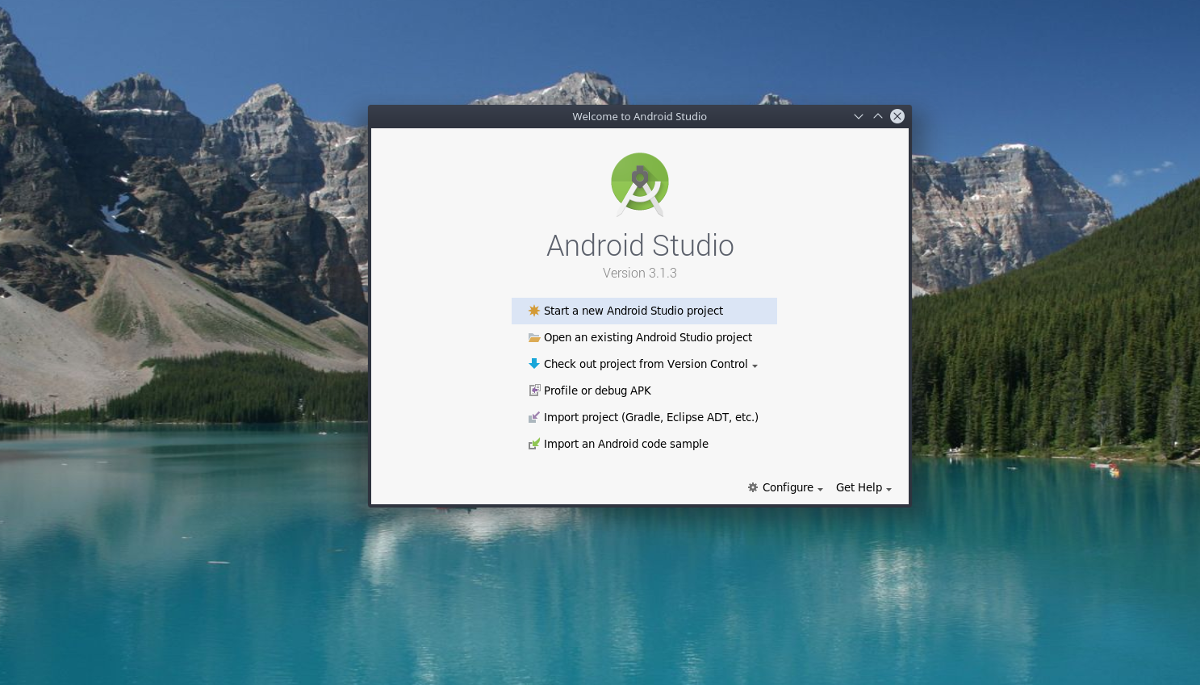
เครื่องมือบรรทัดคำสั่งของ Android
นอกเหนือจาก Android Studio แล้วยังมีอีกอย่างเครื่องมือพัฒนาที่สำคัญสำหรับ Linux ที่คุณอาจต้องการติดตั้ง เครื่องมือบรรทัดคำสั่งโดยเฉพาะซึ่งอนุญาตให้ผู้ใช้โต้ตอบกับอุปกรณ์บน Linux โชคดีที่การติดตั้งเครื่องมือบรรทัดคำสั่งเหล่านี้ไม่น่าเบื่อเหมือน Android Studio
ในการทำให้เครื่องมือบรรทัดคำสั่ง Android ทำงานบน Linux ให้ทำตามคำแนะนำด้านล่างที่ตรงกับ Linux OS ของคุณ
อูบุนตู
sudo apt install android-tools
Debian
sudo apt-get install android-tools
Arch Linux
sudo pacman -S android-tools
Fedora
sudo dnf install android-tools -y
OpenSUSE
sudo zypper install android-tools
ลินุกซ์ทั่วไป
ต้องการเครื่องมือบรรทัดคำสั่งของ Android แต่ไม่สามารถทำได้พบพวกมันในที่เก็บซอฟต์แวร์ของ Linux หรือไม่? Google มีการดาวน์โหลดแบบสแตนด์อโลนสำหรับผู้ที่ต้องการ ตรงไปที่หน้าดาวน์โหลดอย่างเป็นทางการแล้วเลื่อนลงไปที่ "บรรทัดคำสั่ง" เพื่อรับ












ความคิดเห็น